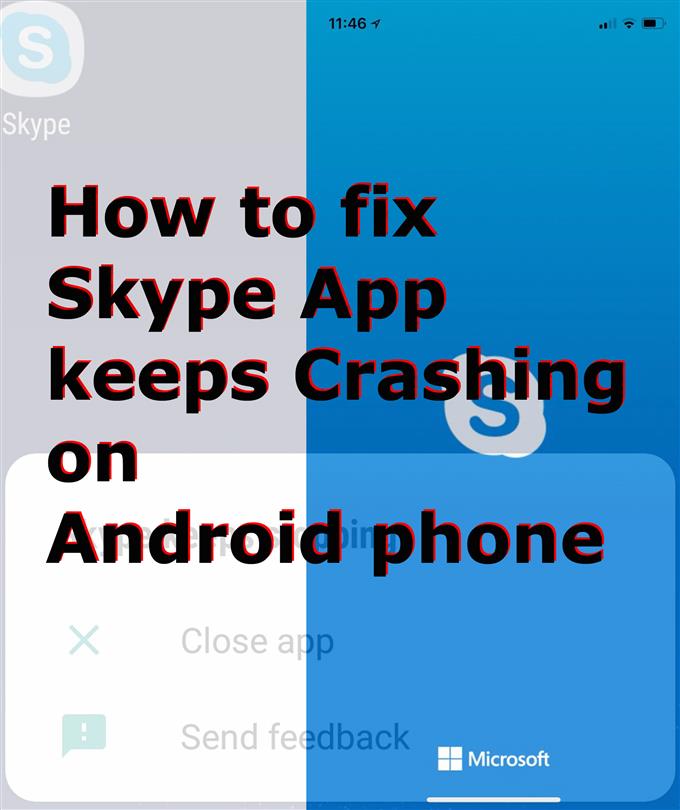¿No puede hacer que Skype funcione en su teléfono Android? Si es así, entonces esta publicación podría ayudarte. Aquí hay una guía rápida de solución de problemas sobre cómo solucionar la aplicación de Skype que sigue fallando o no funciona en Android 10.
Cuando se trata de chats de video personales y comerciales y conferencias en línea, el nombre Skype aparece entre las plataformas más populares en todo el mundo. El hecho de que esté hecho por el gigante del software hace que más personas confíen en Skype a pesar de la presencia de Duo de Google y la aplicación FaceTime de Apple.
No obstante, la credibilidad de Skype no garantiza que la aplicación esté libre de cualquier tipo de deficiencias. De hecho, al igual que otras aplicaciones, Skype también ha sufrido varios tipos de problemas de vez en cuando. Entre los más frecuentes se encuentran los accidentes aleatorios o frecuentes. Y muchos usuarios de Skype todavía enfrentan el mismo problema hasta la fecha. Si por casualidad, usted también se encuentra con el mismo dilema mientras usa Skype en su teléfono Android, he trazado algunas soluciones efectivas a continuación. Sigue leyendo para más información.
¿Qué hace que Skype se bloquee??
El problema del bloqueo aleatorio o frecuente de aplicaciones en dispositivos móviles generalmente se atribuye a problemas de memoria. Este suele ser el caso cuando el dispositivo se está quedando sin espacio de almacenamiento. Al igual que las computadoras, los dispositivos móviles como los teléfonos inteligentes también sucumben a problemas de rendimiento con memoria insuficiente.
Un teléfono inteligente con poco almacenamiento no solo soporta fallas aleatorias de aplicaciones, sino también otros problemas de rendimiento como retrasos y bloqueos. En esta publicación, abordaré un problema relevante que afecta a un servicio de llamadas en línea premier ampliamente utilizado llamado Skype. Siga leyendo para saber qué causa que Skype se bloquee repentinamente en su teléfono inteligente Android y qué hacer cuando sucede.
Soluciones rápidas para lidiar con la aplicación de Skype que se bloquea o no funciona en Android 10
Tiempo necesario : 10 minutos
Los siguientes procedimientos se consideran soluciones simples pero efectivas para fallas de aplicaciones aleatorias a frecuentes. La implementación de estas soluciones puede ayudar a descartar fallos aleatorios en la aplicación que podrían haber causado que la aplicación de Skype se corrompa y se comporte mal.
- Forzar la detención de la aplicación y luego reiniciarla.
Muchas personas pudieron lidiar con aplicaciones que de repente siguen fallando o dejan de funcionar al obligar a estas aplicaciones a finalizar. Algo dentro de la aplicación podría haber provocado que de repente se volviera deshonesto e incapaz de ejecutar sus funciones normales. Dicho esto, estas aplicaciones necesitan un nuevo comienzo limpio. Para hacer esto, debe forzar la detención de la aplicación. Hay dos formas de forzar el cierre de aplicaciones en su teléfono Android. Puedes hacerlo a través de la pantalla de aplicaciones recientes o mediante la configuración.
Para forzar la detención de Skype en un dispositivo Android 10, vaya a Configuración-> Aplicaciones menú luego seleccione Skype de la lista de aplicaciones. Desde el menú de Skype, toque el Parada forzosa icono en la esquina inferior derecha. Si se le solicita, lea y revise la advertencia de detención forzada y luego toque Okay.
Alternativamente, puede usar el Aplicaciones recientes clave para forzar el cierre de la aplicación de Skype a través de la vista previa de aplicaciones. Sin embargo, esto solo es aplicable si ha utilizado Skype recientemente y todavía está abierto o ejecutándose en segundo plano..
Para hacer esto, simplemente toque el Aplicaciones recientes tecla programable ubicada en la esquina inferior izquierda de la pantalla de inicio, luego deslice hacia la izquierda o hacia la derecha para ubicar la vista previa de la aplicación Skype. Una vez que lo vea, simplemente deslice hacia arriba en la vista previa de la aplicación para cerrarla o finalizarla a la fuerza.
Después de forzar la detención de la aplicación de Skype, vuelva a intentar cargar la aplicación y vea si se solucionó el problema. Si continúa bloqueándose, reinicie el teléfono..
A menudo se necesita un reinicio o reinicio de software para eliminar cualquier error de software aleatorio que pueda haber causado que una aplicación actúe repentinamente o deje de funcionar en su dispositivo.
- Actualizar la aplicación de Skype.
Otra posible solución que debería considerar intentar es actualizar la aplicación. Al igual que las actualizaciones de Android, las actualizaciones de aplicaciones también contienen correcciones de errores para abordar los problemas existentes causados por algunos errores en la aplicación. Si su teléfono está conectado a una red Wi-Fi, tiene suficiente espacio de memoria y está suficientemente cargado, intente verificar si hay actualizaciones disponibles para la aplicación Skype.
Para buscar e implementar actualizaciones de aplicaciones, abra el Aplicaciones bandeja luego inicie el Jugar Store app. Desde la aplicación Play Store, toque el Menú ícono y luego vaya a Mis aplicaciones y juegos. Buscar Skype luego vea si hay una actualización disponible. Puedes tocar el Actualizar botón al lado de Skype o toque Actualizar todo instalar todas las actualizaciones de aplicaciones pendientes a la vez.
Después de actualizar sus aplicaciones, reinicie / reinicie por software su teléfono, guarde y aplique los cambios de software recientes. Al hacerlo, también se asegurará de que las actualizaciones recientes de la aplicación Skype se implementen correctamente.

- Reinstale la aplicación de Skype.
La última solución que recomiendo si los dos métodos anteriores no funcionan es reinstalar la aplicación. Desinstalar y reinstalar una aplicación a menudo se considera una de las últimas opciones para reparar aplicaciones erráticas o corruptas. Una vez que la aplicación se corrompe por completo, la mejor esperanza para que vuelva a funcionar es una nueva instalación.
Si desea continuar, primero desinstale la aplicación de Skype iniciando la bandeja de aplicaciones y luego vaya a Configuración-> Aplicaciones menú. Seleccione Skype de la lista de aplicaciones, luego toque el Desinstalar botón. Si se le solicita, lea y revise la advertencia y toque Okay para confirmar que desea desinstalar la aplicación.
Después de desinstalar la aplicación de Skype, reinicie / reinicie su teléfono y luego vuelva a Play Store para descargar e instalar la versión compatible de la aplicación de Skype para su teléfono Android.

Herramientas
- Android 10, One UI 2.0 y posterior
Materiales
- Samsung Galaxy S20
¿La aplicación de Skype sigue fallando en tu teléfono Android??
Si ninguno de los métodos mencionados funcionó, puede optar por probar soluciones más avanzadas. Lo que está tratando podría ser un error complejo del sistema en la aplicación de Skype o en el software de Android que a menudo requiere parches de software. Dicho esto, intente verificar si hay alguna actualización de Android (software) disponible en su teléfono. Las actualizaciones de Android generalmente incorporan las correcciones de errores necesarias para abordar ciertos problemas con una aplicación o funciones integradas del sistema.
Espero que esto ayude!
También siéntase libre de visitar nuestro Canal de Youtube para ver videos más completos que incluyen otras guías y tutoriales de solución de problemas.